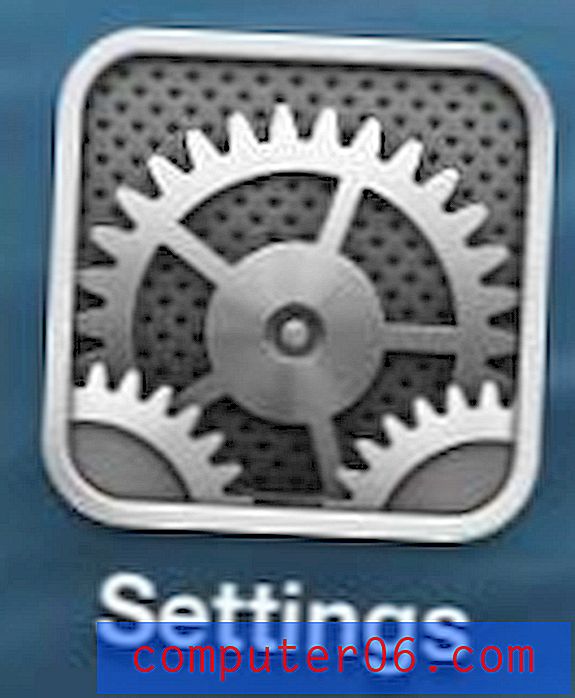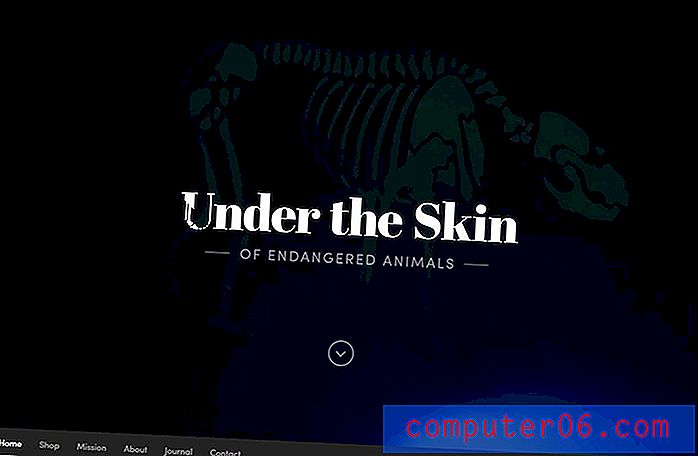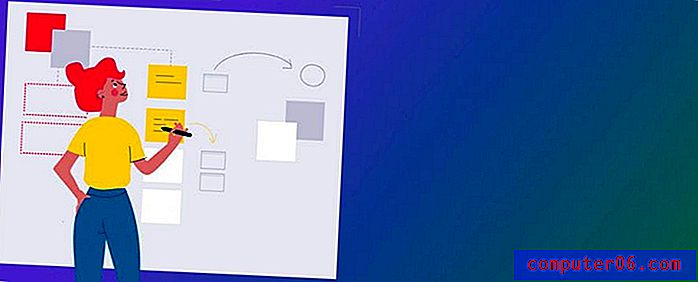Como desativar o lembrete de anexo no Outlook 2013
O Outlook 2013 procura simplificar o processo de envio de emails do seu computador, seja um destinatário ou muitos, e uma das maneiras que ele tenta fazer isso é ajudando a minimizar erros. Todos nós já estivemos em uma situação em que tentamos enviar um email que deveria ter um anexo, mas esquecemos de incluí-lo na mensagem. O Outlook 2013 inclui um recurso chamado Lembrete de Anexo que exibirá uma janela pop-up antes de você enviar uma mensagem que deve conter um anexo. Isso ocorre mais notavelmente quando você inclui um anexo em um ponto durante a criação da mensagem, mas exclui o anexo em algum momento. Esse lembrete pode ser útil, mas também pode ser um pouco tedioso. Felizmente, você pode desativá-lo seguindo as instruções abaixo.
Desativar o lembrete de anexo do Outlook 2013
Como mostrado na captura de tela acima, você também tem a opção de desativar o lembrete de anexo, marcando a opção Não mostrar esta mensagem novamente quando o lembrete estiver ativado. Mas se você não quiser esperar que essa janela pop-up apareça, siga as instruções abaixo para desativar esse serviço para e-mails futuros.
Etapa 1: inicie o Outlook 2013.
Etapa 2: Clique na guia Arquivo no canto superior esquerdo da janela.
 Clique na guia Arquivo
Clique na guia Arquivo Etapa 3: Clique em Opções na coluna no lado esquerdo da janela, que abre a janela Opções do Outlook .
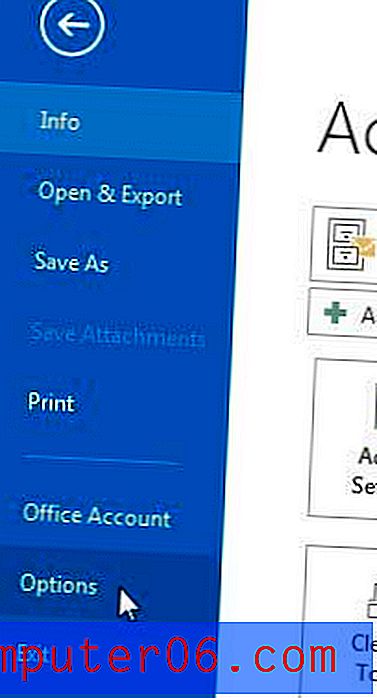 Clique em Opções
Clique em Opções Etapa 4: Clique na guia Correio no lado esquerdo da janela Opções do Outlook .
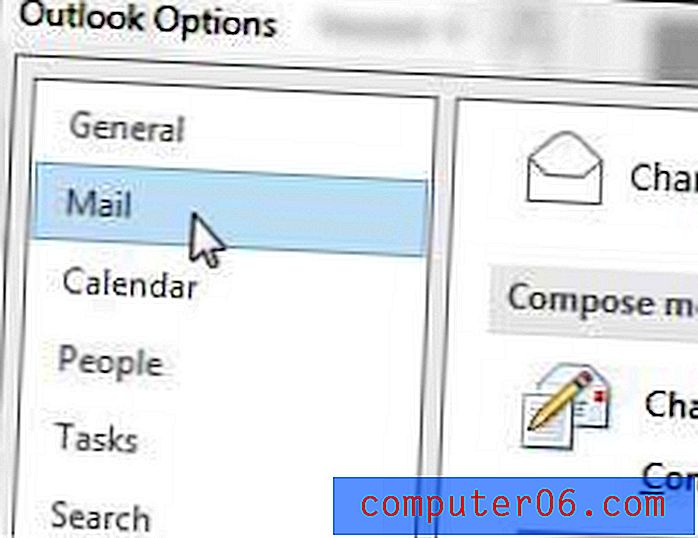 Clique na guia Correio
Clique na guia Correio Etapa 5: role até a seção Enviar mensagens no centro da janela e clique na caixa à esquerda de Avisar quando enviar uma mensagem que pode estar sem um anexo para remover a marca de seleção.
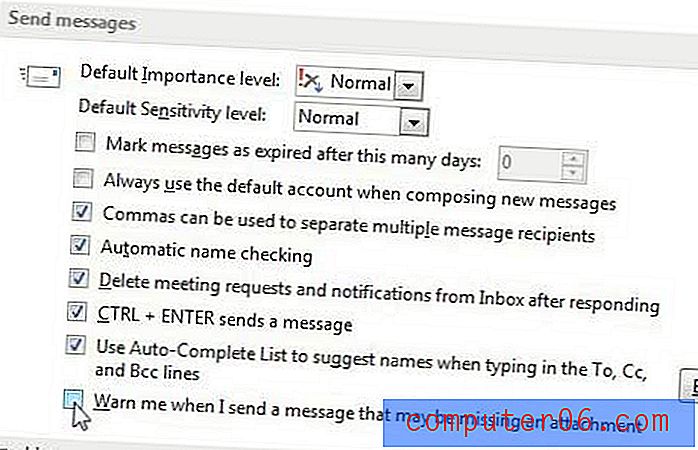 Desativar o lembrete de anexo
Desativar o lembrete de anexo Etapa 6: clique no botão OK na parte inferior da janela para aplicar suas alterações.
Um novo recurso do Outlook 2013 é uma exibição do tempo na parte superior do seu calendário. Você também pode desativar esta opção se achar que é perturbador ou desnecessário.